![]()
YouTubeアプリで便利なスワイプジェスチャーが突然利用できなくなってしまったユーザーが多発しており、「不便になった」という声が上がっています。
今回は、ジェスチャーが使えなくなってしまった原因と対処法を解説します。
コンテンツ
再生中の動画でスワイプジェスチャーしても移動しない
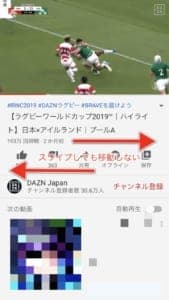
これまで、YouTubeアプリで再生中の動画(全画面再生も含む)で左にスワイプすると前の動画に。右にスワイプすると再生リストに追加されている動画もしくはおすすめリストの動画が再生されるようになっていましたが、このジェスチャーが利用できなくなってしまいました。
2019年1月にこのジェスチャーが提供され、頻繁に利用するユーザーも居ました。
なお、現時点でYouTube側からジェスチャーが使えなくなってしまった問題に対して発表などは行われていないため、これが不具合であるのか仕様変更になってしまったかは不明です。
試験運用の機能・仕様の変更の可能性がある

YouTubeアプリではサイレントアップデートによって機能追加、問題修正を行うことがあります。
ユーザーのフィードバックを基にし、新機能の試験運用なども行うことも。
スワイプジェスチャーも試験運用の一環で、フィードバックを基に削除されたことも考えられます。
試験運用の機能としてもありますが、仕様変更で削除された場合も含めるでしょう。
時間経過で元に戻る場合も

YouTubeで提供されている機能のうち、一部のものは利用できなくなってしまったが、時間経過によって再び利用できるようになったこともあります。
スワイプジェスチャーが利用できなくなってしまっても、しばらくすると復活する可能性もあります。
なお、具体的にいつ復活するかは不明です。
対処法

前後の動画に移動するスワイプジェスチャーが使えない場合、これから紹介する対処法を試すことで復活するかもしれません。
すべての対処法を試しても元に戻らない場合は、仕様が変更されてしまった・ユーザー側が対処できない不具合である可能性があります。
詳しくはYouTube公式のアナウンスを待機するしかないでしょう。
アプリ、デバイスを再起動する
アプリ内の動作がおかしくなってしまったり、機能しない場合は、アプリの再起動を試してみましょう。
この対処法によって問題が解決するかもしれません。
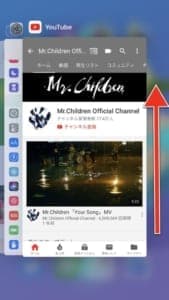
アプリスイッチャーでYouTubeアプリをアプリを終了します。
この際、他に起動しているアプリがあれば同時に終了しておくとデバイスのメモリ解放も行えるため、終了しておくのがオススメです。
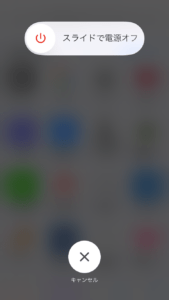
アプリを全て終了した後は、デバイスの電源を落として再起動をしましょう。
デバイスの再起動によってキャッシュデータがリフレッシュされます。キャッシュがアプリの動作に影響していることもあるため、問題解決に繋がる場合があります。
再起動後にスワイプジェスチャーを試し、前後の動画に移動できるか確認してみてください。
YouTubeアカウントを再ログインする
設定がアカウントに紐づけられている場合を考慮すると、アカウントの再ログインによって解消される可能性があります。
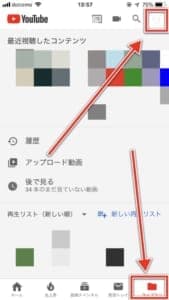
ログイン中のYouTubeアプリで、右上のプロフィールアイコンが表示されている部分をタップします。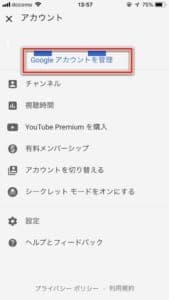
ログイン中のアカウントが表示されていますので、アカウント名をタップしてください。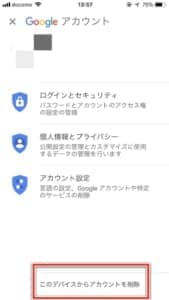
「このデバイスからアカウントを削除」をタップします、
ポイント
この手順で、これまで投稿した動画や再生リスト、登録チャンネルなどが削除されてしまうことはありません。

表示されるポップアップの「削除」をタップしてください。
ログアウト後にもう一度ログイン情報を入力して再ログインを行いましょう。
ログインをしましたら、ジェスチャーが正常に使えるか確認してみましょう。
デバイスのキャッシュデータを削除する
ブラウザのキャッシュデータが蓄積しているとデバイスや他のアプリの動作に影響を与えることがあるため、削除をして動作の向上を図ります、
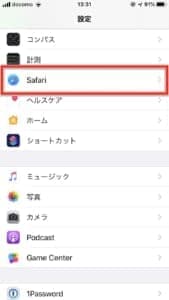
「設定アプリ」を開き、「Safari」にアクセスします。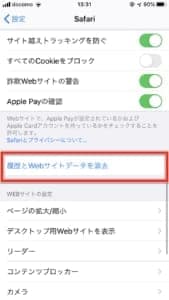
「履歴とWebサイトデータを消去」に進みます。
「履歴とデータを消去」で削除が完了します。
YouTubeアプリを再インストールする
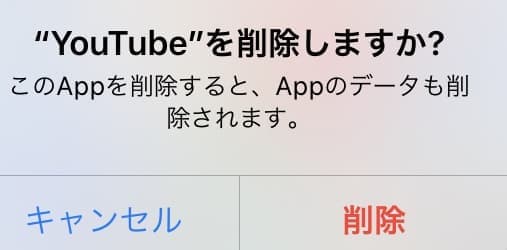
YouTubeアプリを再インストールしてみましょう。
再インストールによってジェスチャーが復活するかもしれません。
デバイスのOSをアップデートする
デバイスのOSを更新も試してみましょう。

「設定アプリ」を開き、「一般」にアクセスします。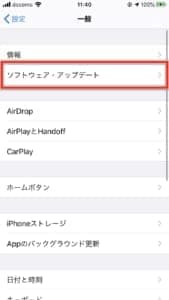
「ソフトウェア・アップデート」に進みます。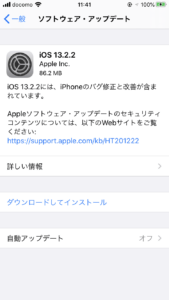
最新バージョンが見つかりましたら、アップデートを実行してみてください。
YouTube運営に問題をフィードバックする
YouTubeにフィードバックを送ってみましょう。
フィードバックをによって問題の報告ができ、ジェスチャーが利用できない問題が修正されるかもしれません。
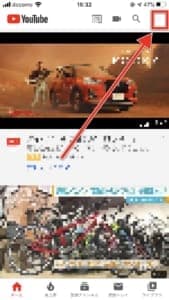
右上のプロフィールアイコンが表示されている部分をタップします。
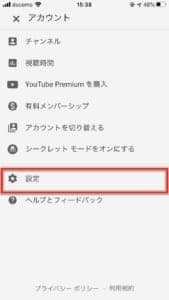
「設定」をタップします。
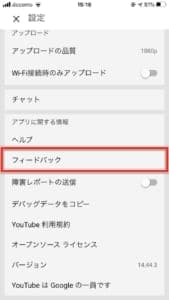
「フィードバック」に進みます。
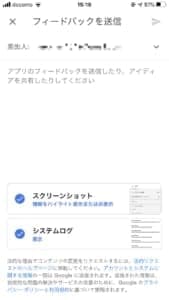
スワイプジェスチャーで前後の動画に移動できなくなってしまった旨を入力し、報告内容の書き込みが終了しましたら「送信」をしましょう。
このフィードバックを基に問題が修正されるかもしれません。
他にオススメの面白い動画アプリは?

他にオススメの面白い動画アプリを紹介します!
BuzzVideo(バズビデオ)

バズビデオは「見始めたら止まらない」、1500万DLを突破した人気アプリです。
バズビデオに投稿された動画を無料で見放題。
YouTubeと同期させている投稿者も多いので、豊富なコンテンツを楽しむことができます。

バズビデオの大きな特徴は、アプリ側がオススメの動画を探してきてくれることです。
機械学習が優秀で、使えば使う程好みに合った動画を勧めてくれ、動画を検索する必要がない程。

バズビデオでは1分から3分程度の短めの動画が多いので、隙間時間に手軽に見ることが可能。
また、新しくクーポンチャンネルも登場。
飲食店を中心にクーポン用意されているので、お得に利用することができます。
考えられる不具合の原因
- 無料で動画見放題
- 世界で6億人のユーザー
- YouTubeと同期させている投稿者も多い
- 使えば使う程好みに合った動画を教えてくれる
- 自分では探せなかった動画が見付かる事も
- 短めの動画が多いので隙間時間にぴったり
- クーポンも充実




